Połączenie do stron internetowych z programu Power BI Desktop
Możesz nawiązać połączenie ze stroną internetową i zaimportować dane do programu Power BI Desktop, aby używać ich w wizualizacjach i w modelach danych.
W programie Power BI Desktop wybierz pozycję Pobierz dane>sieci Web na wstążce Narzędzia główne.

Zostanie wyświetlone okno dialogowe z prośbą o adres URL strony internetowej, z której chcesz zaimportować dane.
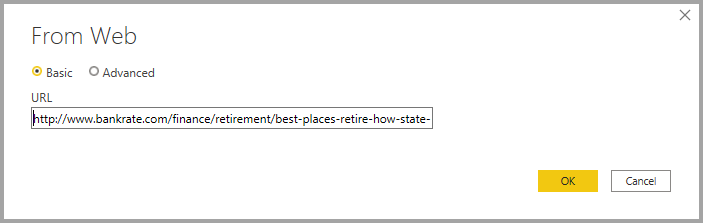
Po wpiseniu lub wklejeniu adresu URL wybierz przycisk OK.
Program Power BI Desktop łączy się ze stroną internetową, a następnie wyświetla dostępne dane strony w oknie Nawigator . Po wybraniu jednego z dostępnych elementów danych, takich jak Tabela 1, w oknie Nawigator zostanie wyświetlony podgląd tych danych po prawej stronie okna.
Możesz wybrać przycisk Przekształć dane, który uruchamia Edytor Power Query, w którym można kształtować i przekształcać dane na tej stronie internetowej przed zaimportowaniem ich do programu Power BI Desktop. Możesz też wybrać przycisk Załaduj i zaimportować wszystkie elementy danych wybrane w okienku po lewej stronie.
Po wybraniu pozycji Załaduj program Power BI Desktop zaimportuje wybrane elementy i udostępni je w okienku Pola po prawej stronie widoku Raporty w programie Power BI Desktop.
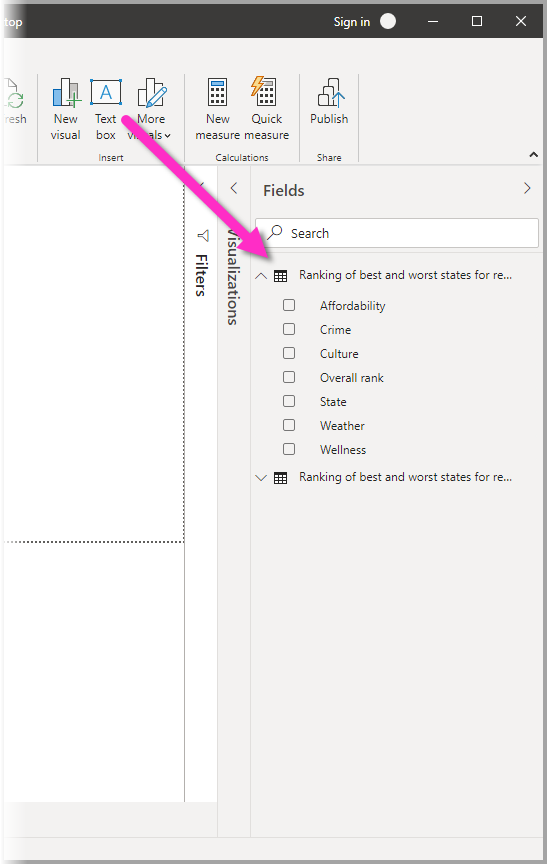
To wszystko polega na nawiązaniu połączenia ze stroną internetową i wprowadzeniu jej danych do programu Power BI Desktop.
Następnie możesz przeciągnąć te pola na kanwę raportu i utworzyć wszystkie żądane wizualizacje. Możesz również użyć danych z tej strony internetowej, tak jak w przypadku innych danych. Możesz go kształtować, możesz tworzyć relacje między nimi i innymi źródłami danych w modelu, a w przeciwnym razie robić to, co chcesz utworzyć żądany raport usługi Power BI.
Aby dowiedzieć się, jak połączyć się ze stroną internetową w bardziej szczegółowy i bardziej szczegółowy sposób działania, zapoznaj się z przewodnikiem Wprowadzenie do programu Power BI Desktop.
Sprawdzanie odwołania certyfikatów
Usługa Power BI stosuje zabezpieczenia dla połączeń internetowych w celu ochrony danych. W niektórych scenariuszach, takich jak przechwytywanie żądań internetowych za pomocą programu Fiddler, połączenia internetowe mogą nie działać prawidłowo. Aby włączyć takie scenariusze, możesz zmodyfikować opcję Sprawdź, czy certyfikaty zostały odwołane w programie Power BI Desktop, a następnie ponownie uruchom program Power BI Desktop.
Aby zmienić tę opcję, wybierz pozycję Opcje pliku>i ustawienia>Opcje, a następnie wybierz pozycję Zabezpieczenia w okienku po lewej stronie.
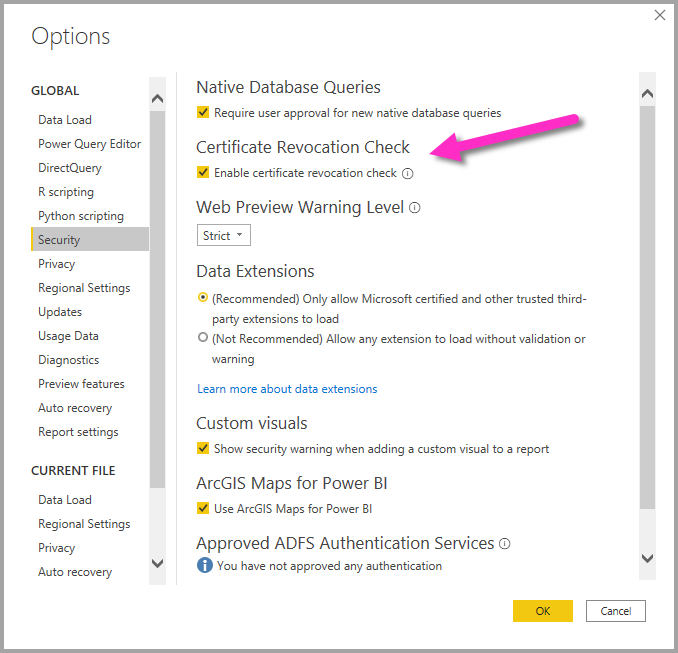
Powiązana zawartość
Istnieją różne rodzaje danych, z którymi można nawiązać połączenie przy użyciu programu Power BI Desktop. Aby uzyskać więcej informacji na temat źródeł danych, zapoznaj się z następującymi zasobami:
